|
Instalar Stable Diffusion
NMKD
Stable Diffusion es un programa
para generar imágenes digitales
de alta calidad a partir de
palabras o descripciones (prompts
)
Esta versión de Stable Diffusion
genera resultados más rápidos
que la version
AUTOMATIC1111
Requisitos del sistema para sistema
operativo Windows:
-
Windows 10, Windows 11 de
64 bit
-
8 GB de RAM de sistema
-
Un espacio en el disco duro de
al menos 15GB libres para
que trabaje el programa.
Pinchando en el Explorador,
botón derecho en Este equipo y
luego en propiedades les sale
toda esa información:
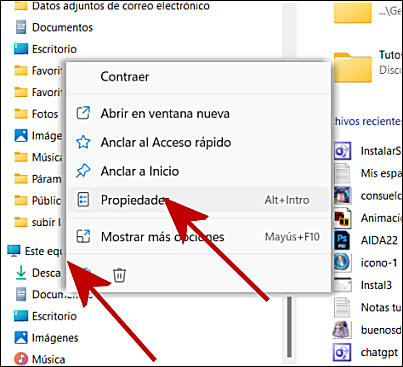
La descarga la conseguirás en el
enlace de abajo
https://nmkd.itch.io/t2i-gui
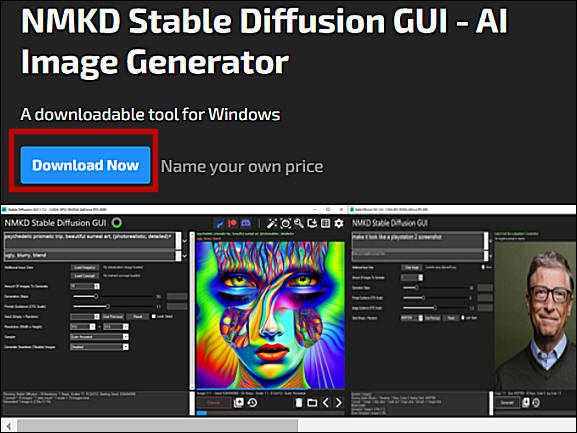
Les sugerirá una donación pero
no es necesario hacerla
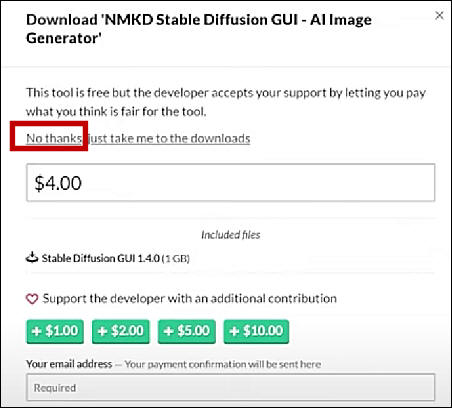
Te sugiero la opción que te
señalo en la captura si no
tienes un ordenador muy potente
o si tiene poca capacidad de
almacenamiento
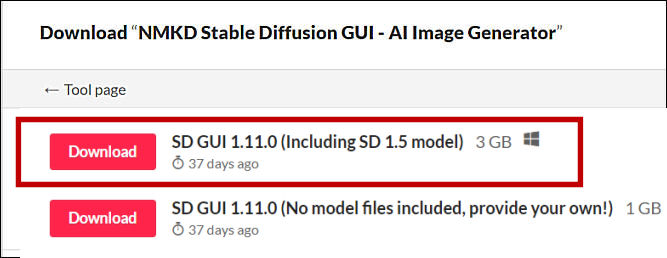
Luego ejecutan como
Administrador el archivo .exe:
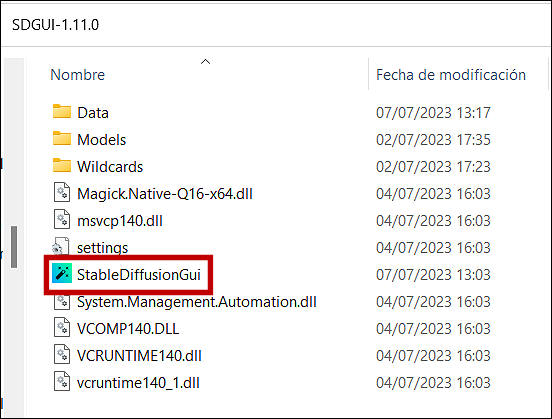
Le dan OK a este mensaje:
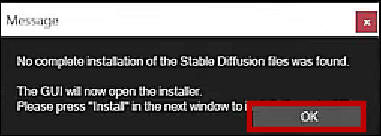
Les sale el instalador y le dan
al botón Install:
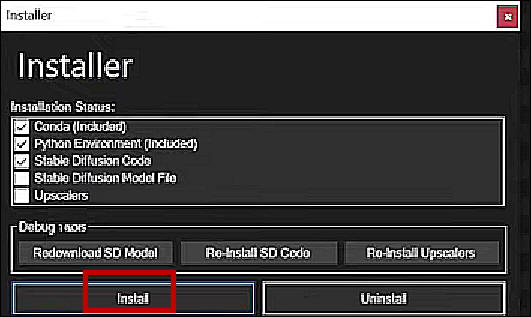
Ya tienen el programa con un
mensaje de bienvenida, y en ese
momento cierras la ventana de
Installer. Sí seleccionan la
opción que les señalo no les va
a salir más el mensaje:
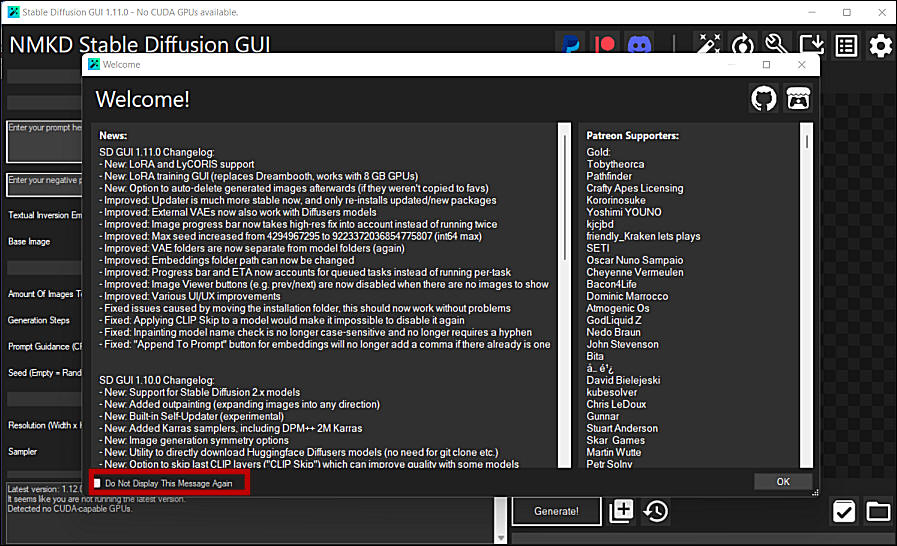
Y
este es el programa
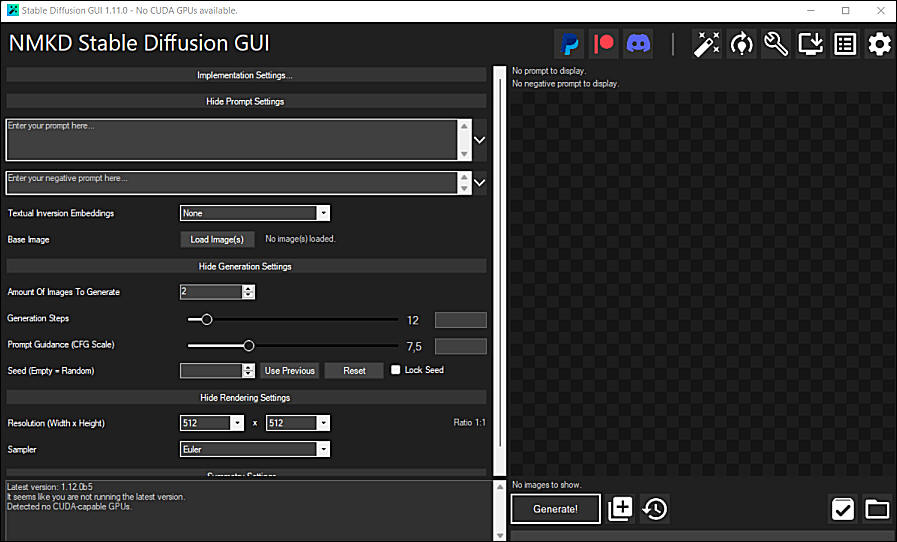
Pueden incluso fijarlo a la
barra de tareas para iniciarlo
siempre por allí:
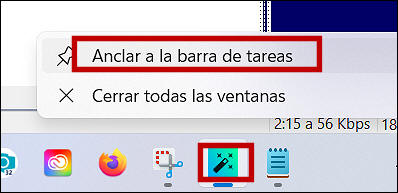
Genera
una primera imagen, como es la
primera va a tardar.
Este
programa viene en inglés,
pero no vamos a tener problemas
con el idioma, porque las
ordenes que le vamos a dar las
vamos a traducir en un
traductor online como el de
Google:
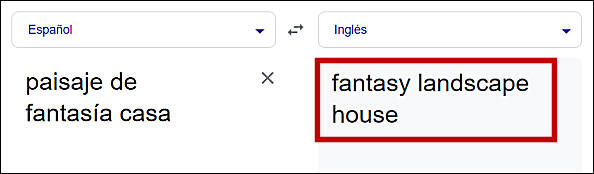
En el Prompt coloqué :house
fantasy landscape y en el
Negative Prompt: no text . para
que no le coloque un texto sobre
la imagen.
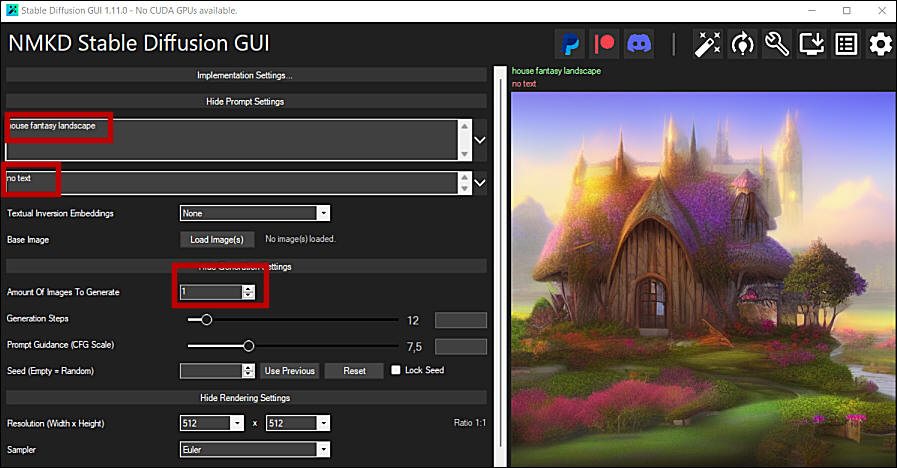
Uso
del
GFPGAN : un restaurador de
rostro. Ayuda a reparar las
caras extrañas que a veces
genera Stable Diffusion. Primero
crea una imagen usando Stable
Diffusion y luego usa GFPGAN
para que la cara se vea mejor,
pinchando en la varita mágica
asegúrense que esté activada esa
opción y pueden aumentar a 3x o
4x Upscaling Factor para un
resultado más nítido
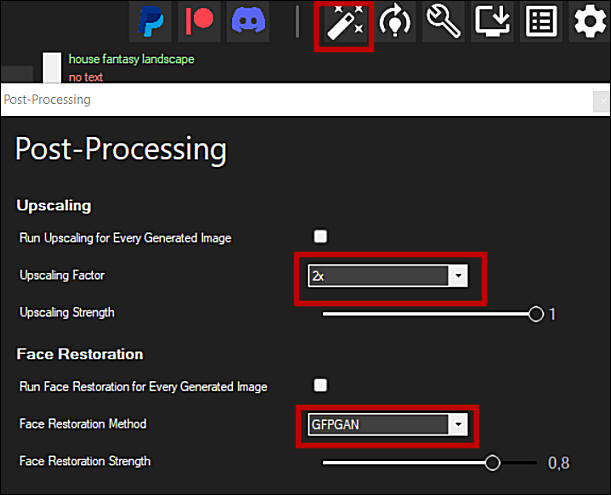
Para utilizarlo es importante
instalarle modelos. Para utilizarlo es importante
instalarle modelos. Estos son
estilos que puede tener un
diseño: Realista, fantasia,
Cartoon, anime, etc.
Modelos que
puedes descargar los puedes
conseguir en esta Web, allí
están los nombres y
descripciones:
https://civitai.com/models
Vas a asegurarte descargar
archivos terminado en .safetensors
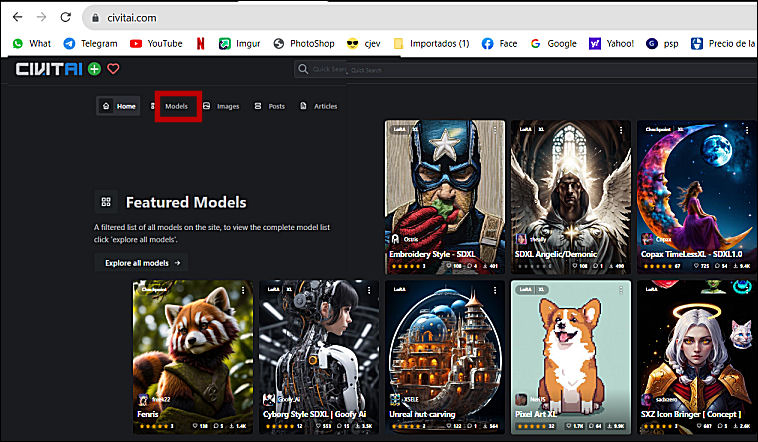
Pincha en la pestaña Models y
vas a escoger un modelo que te
guste
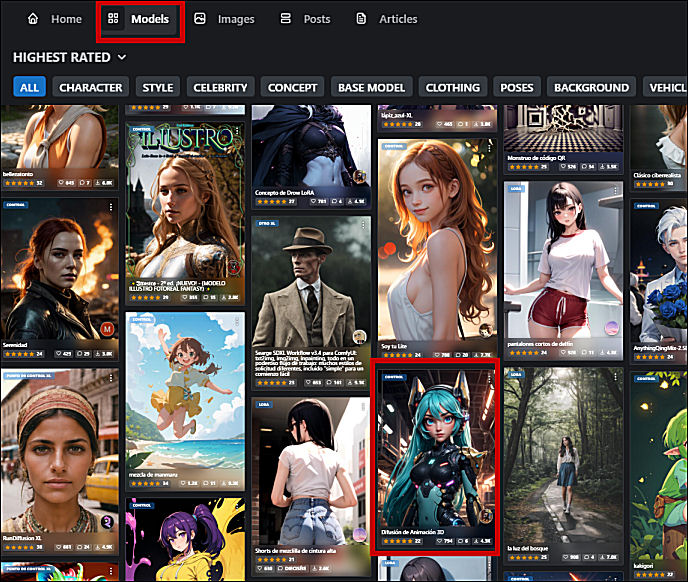
Y
lo descargas
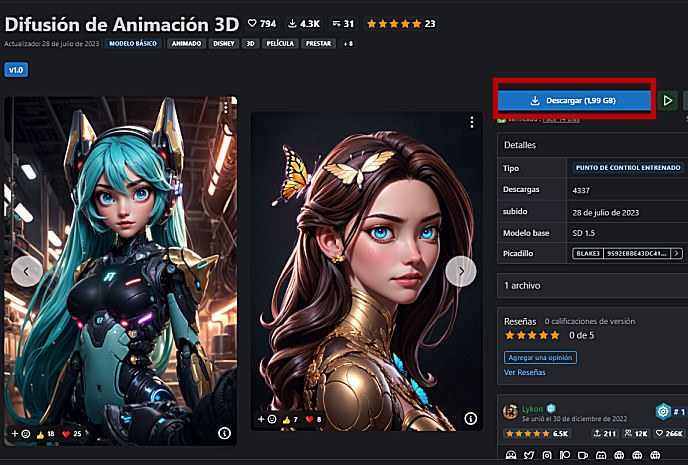
Luego los vas a colocar en esta
carpeta que está dentro de
Models llamada LoRas
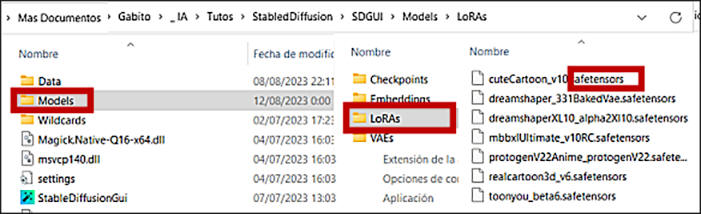
Cuando hayas
instalado modelos sale esta
ventana adicional en el programa
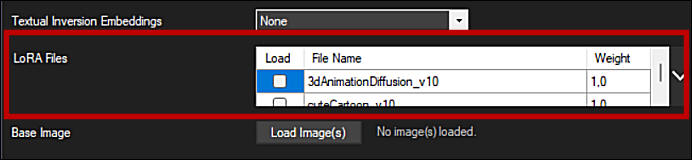
Puede aparecer una ventana de
Instalación cuando comiences a
usar la función para
perfeccionar rostros llamada
GFPGAN
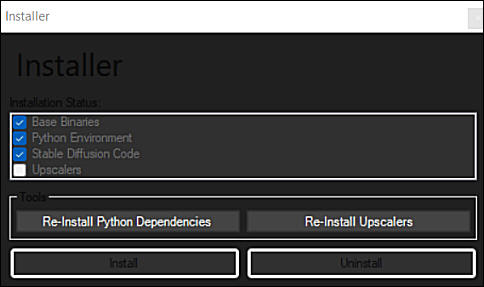
******
Se
prohíbe utilizar este tutorial
sin mi consentimiento, si
quieres compartirlo puedes
escribirme a
Clementina
Ferri  clementinageisa@hotmail.com clementinageisa@hotmail.com
Mi lecciones aquí
Mi grupo de prácticas aquí

Esta obra está bajo una Licencia
Creative Commons Atribución-NoComercial-SinDerivar
4.0 Internacional.
|